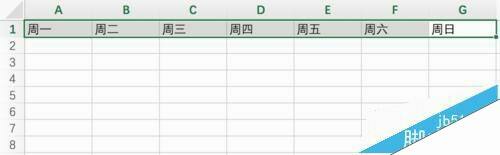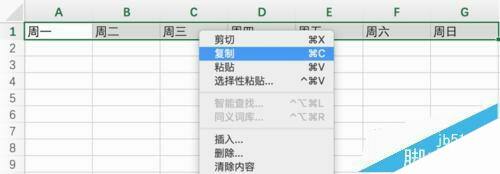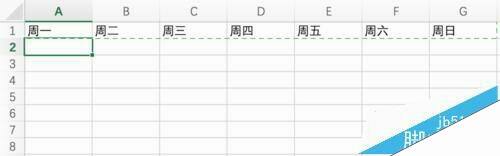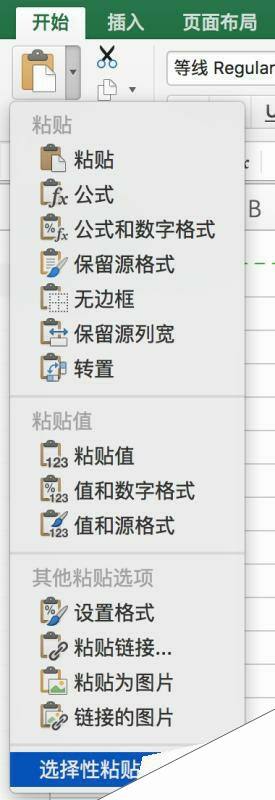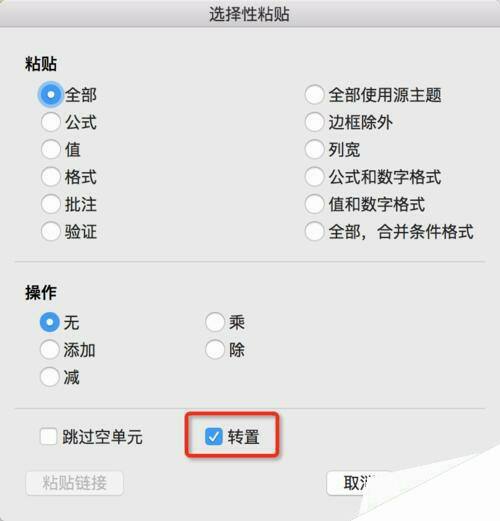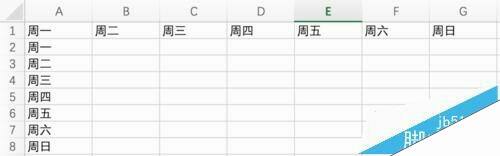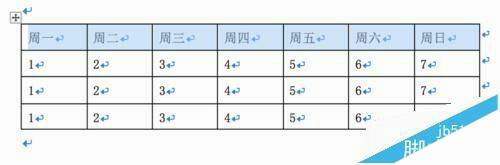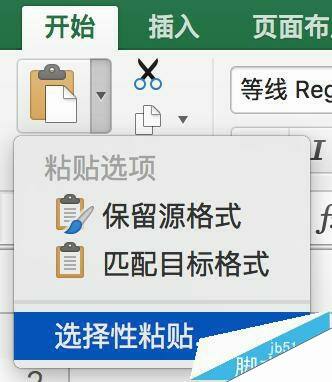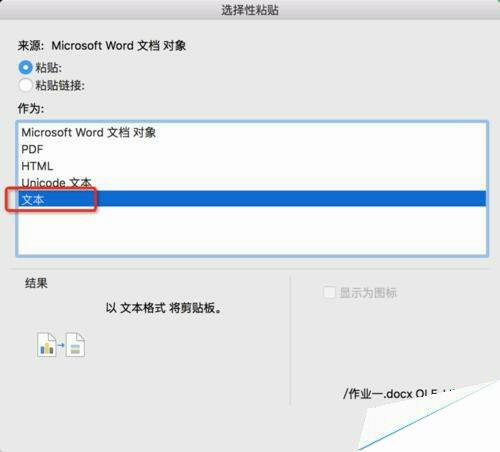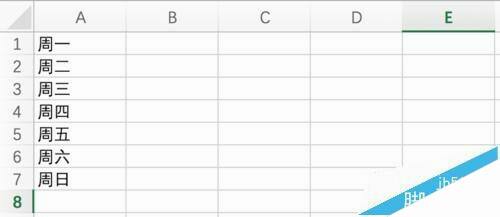Mac中怎么将excel行列转换?Excel2016行列转换的详细教程
办公教程导读
收集整理了【Mac中怎么将excel行列转换?Excel2016行列转换的详细教程】办公软件教程,小编现在分享给大家,供广大互联网技能从业者学习和参考。文章包含625字,纯文字阅读大概需要1分钟。
办公教程内容图文
2、右击鼠标,选择“复制”或按Command+C复制这片区域
3、把光标定位到要转置的位置,此处以A2单元格为例;
4、选择“开始”选项卡中“粘贴”的下拉菜单,选择其中的“选择性粘贴”;勾选对话框中的“转置”选项;
5、确定后即可得到如下图所示效果。
注意:如果第二步中对单元格区域进行的是“剪切”操作而不是“复制”操作,则无法使用“选择性粘贴”功能。
二、将Word中的一行转换为Excel的一列
1、这种方法只能用于将Word中的特定一行转换为Excel的一列。对于其他的情况你可以先将内容复制到Excel中,再进行上述利用“选择性粘贴”转置方法。
2、在Word中选择你要复制且转置的一行,例如下图中的第一行;
3、在Excel的“开始”选项卡中选择“粘贴”的下拉菜单,选择其中的“选择性粘贴”;
4、在对话框中选择“文本”后确定;
5、即可得到如图所示效果,这个方法的原理很简单:实际上,我们在Word复制的内容除了我们的文本以外还有每个单元格内的回车换行符,转化为文本进行粘贴时,每个回车换行符相当于Excel中的换行操作,自然这样就实现了换行。